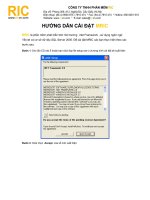TÀI LIỆU HƯỚNG DẪN CÀI ĐẶT PHẦN MỀM QUẢN LÝ NGÂN VỤ CFM Phiên 1.0
Bạn đang xem bản rút gọn của tài liệu. Xem và tải ngay bản đầy đủ của tài liệu tại đây (1.74 MB, 41 trang )
TỔNG CƠNG TY BƯU CHÍNH VIỆT NAM
TÀI LIỆU HƯỚNG DẪN CÀI ĐẶT
PHẦN MỀM
QUẢN LÝ NGÂN VỤ CFM
Phiên bản 1.0
MÃ SỐ: BC01-2008-CFM-HDCĐ
Hà nội 11/2008
TÀI LIỆU HƯỚNG DẪN CÀI ĐẶT
Phần mềm CFM
MỤC LỤC
CHƯƠNG I: GIỚI THIỆU CHUNG.....................................................................4
1.1. Sản phẩm CFM..................................................................................................4
1.2. Nhà cung cấp và bản quyền..............................................................................4
1.3. Các tiêu chuẩn và cam kết ràng buộc..............................................................4
1.4. Môi trường phát triển.......................................................................................4
1.5. Các thành phần của sản phẩm.........................................................................5
1.6. Yêu cầu và đối tượng sử dụng hệ thống CFM Application............................5
1.6.1. Nhóm chức năng tại bưu cục giao dịch và bưu điện huyện.........................5
1.6.2. Nhóm chức năng tại đầu mối tỉnh/TP..........................................................5
1.6.3. Nhóm chức năng tại Tổng cơng ty..............................................................6
1.7. Mục đích của tài liệu.........................................................................................6
CHƯƠNG II: TỔ CHỨC VÀ KHAI THÁC CHƯƠNG TRÌNH...........................7
2.1. Giới thiệu chung................................................................................................7
2.2. Mơ hình triển khai hệ thống.............................................................................7
2.3. Cấu trúc mạng...................................................................................................9
2.4. Các giá trị giới hạn..........................................................................................11
2.5. Bảo trì, sửa đổi, nâng cấp................................................................................11
2.6. . Kết luận..........................................................................................................11
CHƯƠNG III: YÊU CẦU VỀ PHẦN MỀM, THIẾT BỊ VÀ QUY TRÌNH CÀI ĐẶT
HỆ THỐNG....................................................................................................12
3.1. u cầu về các bợ đĩa chương trình...............................................................12
3.2. Các u cầu về hệ thống cho chương trình CFM..........................................12
3.2.1. TCT Bưu chính VN...................................................................................12
3.2.2. Ban kế tốn – TCT Bưu chính...................................................................13
3.2.3. Bưu cục giao dịch các cấp.........................................................................13
3.2.4. Yêu cầu về thiết bị in ấn và modem...........................................................13
3.3. Quy trình cài đặt..............................................................................................13
3.3.1. Quy định về cài đặt....................................................................................13
3.3.2. Các bước cài đặt phần mềm CFM.............................................................13
3.4. Kết luận............................................................................................................14
CHƯƠNG IV: HƯỚNG DẪN CÀI ĐẶT, CẤU HÌNH CÁC THÀNH PHẦN CỦA
HỆ ĐIỀU HÀNH.............................................................................................15
Trang 3
TÀI LIỆU HƯỚNG DẪN CÀI ĐẶT
Phần mềm CFM
4.1. Cài đặt hệ điều hành........................................................................................15
4.2. Cài đặt driver cho Modem và máy in.............................................................15
4.3. Kết luận............................................................................................................22
CHƯƠNG V: HƯỚNG DẪN CÀI ĐẶT CÁC THÀNH PHẦN CỦA HỆ THỐNG
CFM CLIENT.................................................................................................23
5.1. Cài đặt CFP Application.................................................................................23
5.1.1. Cài đặt CFM Application Service..............................................................23
5.1.2. Cài đặt CFM Authenticate.........................................................................27
5.1.3. Cài đặt CFM Application Client................................................................31
5.2. Cấu hình ứng dụng CFM................................................................................35
5.2.1. Cấu hình ứng dụng CFM Application Service và hướng dẫn chứng thực.35
5.2.2. Cấu hình ứng dụng CFM Application Client............................................39
5.3. Kết luận.............................................................................................................41
Trang 4
TÀI LIỆU HƯỚNG DẪN CÀI ĐẶT
Phần mềm CFM
CHƯƠNG I: GIỚI THIỆU CHUNG
Chương 1 nhằm mục đích giới thiệu bộ sản phẩm CFM, các yêu cầu và các cơ sở pháp
lý của bộ sản phẩm này.
I.1. Sản phẩm CFM
Là hệ thống Phần mềm hỗ trợ báo cáo ngân vụ các dịch vụ tài chính Bưu chính: Cash
Follow Management - CFM.
Hệ thống dự kiến được triển khai trên toàn quốc, tại tất cả các đơn vị các cấp có liên
quan trong quá trình khai thác dịch vụ như: Trung tâm dữ liệu – TCT Bưu chính VN,
bộ phận khai thác đầu mối các Bưu điện tỉnh/thành phố, các bưu cục giao dịch, các
bưu tá…
I.2. Nhà phát triển phần mềm và bản quyền:
a. Phát triển phần mềm:
Tên nhà cung cấp:
Phòng Nghiên cứu phát triển ứng dụng Bưu Chính - Trung
tâm Cơng nghệ Thơng tin CDiT - Học viện Cơng nghệ
Bưu chính Viễn thơng.
Địa chỉ liên hệ :
Tầng 2 – Tòa nhà VCCI - số 9 Phố Đào Duy Anh, Quận
Đống Đa, Hà Nội.
Điện thoại:
(84)-4-5742856
Fax :
(84)-4-5742857
b. Bản quyền phần mềm:
Tên nhà sở hữu bản
quyền
Tổng Cơng ty Bưu chính Việt Nam (VNPOST).
Địa chỉ liên hệ :
Số 5 Phạm Hùng – Mỹ Đình – Từ Liêm – Hà Nội.
Hệ thống CFM do nhóm phát triển phần mềm phịng NCPT ứng dụng Bưu Chính,
Trung tâm Cơng nghệ Thơng tin – CDiT hồn thành. Mọi hình thức sao chép hoặc sử
dụng mà chưa được VNPOST cho phép đều bị coi là vi phạm bản quyền.
I.3. Các tiêu chuẩn và cam kết ràng buộc
- Sản phẩm phát triển theo nghiệp vụ quản lý và điều chuyển luồng tiền của TCT
Bưu chính Việt Nam.
- Tồn bộ quy trình nghiên cứu, thiết kế và phát triển phần mềm tuân theo quy trình
SXPM của CDIT phù hợp với tiêu chuẩn ISO 9001:2000.
I.4. Môi trường phát triển
Hệ điều hành:
Windows 2000 Professional, Windows XP hoặc
Windows 2003 Server.
Trang 5
TÀI LIỆU HƯỚNG DẪN CÀI ĐẶT
Phần mềm CFM
Công nghệ truyền thơng
.NET Remoting
Cơng cụ lập trình:
Microsoft Visual Studio .NET 2003
Reports Server
Cơng cụ hỗ trợ:
SQL Developer, Rational Rose 2003
I.5. Các thành phần của sản phẩm
Các thành phần của sản phẩm bao gồm:
- 01 đĩa CD-ROM chứa bộ cài đặt.
- 01 tài liệu hướng dẫn sử dụng chương trình.
- 01 tài liệu hướng dẫn cài đặt và cấu hình hệ thống.
- 01 tài liệu mô tả sản phẩm.
I.6. Yêu cầu và đối tượng sử dụng hệ thống CFM Application
I.6.1. Nhóm chức năng tại bưu cục giao dịch và bưu điện huyện
a. Các đối tượng sử dụng
-
Trưởng bưu cục
-
Kế toán bưu cục
-
Cán bộ tin học tại bưu cục, điểm khai thác chịu trách nhiệm cài đặt, vận hành, theo
dõi và xử lý các sự cố của hệ thống.
-
Lãnh đạo, cán bộ quản lý tại bưu cục, điểm khai thác
b. Yêu cầu cho các đối tượng sử dụng chương trình
-
Cần có kiến thức về nghiệp vụ liên quan.
-
Biết sử dụng MS Windows 2000, XP, các chương trình ứng dụng trên MS
Windows.
-
Đối với các Trưởng bưu cục, kế toán viên cần được đào tạo hướng dẫn sử dụng hệ
thống CFM Application với chức năng cho bưu cục.
-
Đối với các cán bộ tin học chịu trách nhiệm quản trị hệ thống cần có kiến thức về
mạng và được đào tạo hướng dẫn quản trị hệ thống CFM Application.
I.6.2. Nhóm chức năng tại đầu mối tỉnh/TP
a. Các đối tượng sử dụng
-
Trưởng phịng nghiệp vụ
-
Kế tốn bưu điện tỉnh
-
Cán bộ tin học tại bưu điện tỉnh/TP, điểm khai thác chịu trách nhiệm cài đặt, vận
hành, theo dõi và xử lý các sự cố của hệ thống.
-
Lãnh đạo, cán bộ quản lý bưu điện tỉnh/TP.
Trang 6
TÀI LIỆU HƯỚNG DẪN CÀI ĐẶT
Phần mềm CFM
b. Yêu cầu cho các đối tượng sử dụng chương trình
-
Cần có kiến thức về nghiệp vụ liên quan.
-
Biết sử dụng MS Windows 2000, XP, các chương trình ứng dụng trên MS
Windows.
-
Đối với các Trưởng bưu cục, kế toán viên cần được đào tạo hướng dẫn sử dụng hệ
thống CFM Application với chức năng cho đầu mối tỉnh/TP.
-
Đối với các cán bộ tin học chịu trách nhiệm quản trị hệ thống cần có kiến thức về
mạng và được đào tạo hướng dẫn quản trị hệ thống CFM Application.
I.6.3. Nhóm chức năng tại Tổng cơng ty
a. Các đối tượng sử dụng
-
Ban kế tốn TCT Bưu chính Việt Nam
-
Cán bộ tin học tại TTCT chịu trách nhiệm cài đặt, vận hành, theo dõi và khắc phục
sự cố của hệ thống CFM Application.
b. Yêu cầu cho các đối tượng sử dụng chương trình
-
Cần có kiến thức về nghiệp vụ có liên quan
-
Biết sử dụng MS Windows 2003 trở lên, các chương trình ứng dụng trên MS
Windows.
-
Đối với các giao cán bộ quản lý và điều hành mạng cùng cán bộ khai thác tại TTCT
cần được đào tạo hướng dẫn sử dụng hệ thống CFM Application với chức năng cho
Tổng công ty
-
Đối với các cán bộ tin học chịu trách nhiệm quản trị hệ thống cần có kiến thức về
mạng, về cơ sở dữ liệu và được đào tạo hướng dẫn quản trị hệ thống CFM
Application.
I.7. Mục đích của tài liệu
Tài liệu này hướng dẫn các cán bộ tin học trong việc cài đặt, cấu hình chứng thực phần
mềm CFM
Trang 7
TÀI LIỆU HƯỚNG DẪN CÀI ĐẶT
Phần mềm CFM
CHƯƠNG II: TỔ CHỨC VÀ KHAI THÁC CHƯƠNG TRÌNH
II.1. Giới thiệu chung
Phần mềm CFM xây dựng theo mơ hình ứng dụng Client – Server, bao gồm các thành
phần chính sau:
CFM Application: Phần mềm cung cấp chức năng cho các đơn vị khai thác, sử
dụng hệ thống
RemotingService: Đây là phần mềm Middleware đóng vai trị trung gian, hỗ
trợ ứng dụng CFM truy cập vào cơ sở dữ liệu. Thành phần này được triển khai
tập trung và duy nhất tại Ban TCT Bưu chính
Với các gói phần mềm như trên, u cầu về lưu trữ dữ liệu và phương thức kết nối
mạng tại các địa điểm triển khai như sau:
o Bưu cục giao dịch: Máy tính tại các điểm giao dịch, bao gồm máy tính tại Bưu
điện tỉnh/thành phố (bưu cục giao dịch cấp 1), tại Bưu điện Huyện (bưu cục giao
dịch cấp 2), và tại các bưu cục giao dịch cấp 3 được kết nối từ xa tới trung tâm dữ
liệu tại TCT Bưu chính để thao tác với dữ liệu làm việc của các bưu cục đó thơng
qua cơng cụ .Net Remoting. Các máy tính này sẽ được cài đặt và sử dụng phần
mềm CFM
o Trung tâm điều hành mạng/Trung tâm dữ liệu- TCT Bưu chính VN: Là nơi lưu
trữ, tập chung tồn bộ số liệu ngân quĩ.
II.2. Mơ hình triển khai hệ thống
Hình vẽ sau mơ tả sự phân cấp các đơn vị tham gia khai thác hệ thống CFM trên mạng
lưới bưu chính Việt Nam:
Trang 8
TÀI LIỆU HƯỚNG DẪN CÀI ĐẶT
Phần mềm CFM
TCT Bưu chính
Ban Tài chính
Trung tâm chuyển tiền
Bưu điện Tỉnh/Thành phố
Kế tốn bưu điện tỉnh/TP
Cán bợ khai thác NV
Trong đó:
: Trao đổi dữ liệu
: Trao đổi hóa đơn
BĐ Huyện
Kế tốn bưu điện huyện
Cán bộ khai thác NV
BC giao dịch cấp 3
Hình 1.
Mơ hình triển khai hệ thống
Trang 9
TÀI LIỆU HƯỚNG DẪN CÀI ĐẶT
Phần mềm CFM
Vai trò của từng đơn vị trong mơ hình trên như sau:
Ban kế tốn – Tổng cơng ty Bưu Chính: Là Trung tâm điều hành, ra quyết định điều
chuyển luồng tiền.
Bưu cục giao dịch cấp 1, cấp 2 , cấp 3: Là nơi trực tiếp tổ chức cung cấp dịch vụ tới
khách hàng.
o Phân chia chứng từ giao cho bưu tá tiến hành thu cước.
o Cập nhật thông tin hoạt động thu cước hàng ngày tại các bưu cục lên trung tâm
điều hành mạng..
II.3. Cấu trúc mạng
Mạng tin học phục vụ triển khai hệ thống CFM có cấu trúc như sau:
Trang 10
TÀI LIỆU HƯỚNG DẪN CÀI ĐẶT
Phần mềm CFM
Hình 2.
Cấu trúc hệ thống mạng
Trong đó:
-
Trung tâm điều hành mạng – TCT Bưu chính VN: Tập trung hệ thống thiết
bị mạng cung cấp kết nối cho hệ thống máy tính tại Trung tâm chuyến tiển và
kết nối từ xa của các Trung tâm mạng Bưu điện Tỉnh/TP, của các bưu cục kết
nối trực tiếp. Tập trung hệ thống máy chủ cho dịch vụ bao gồm Cơ sở dữ liệu
và Remoting Service.
-
Các bưu cục cấp 1, cấp 2, cấp 3 của một số các đơn vị như VPS, VPSC: Kết
nối trực tiếp tới mạng trung tâm TCT BƯU CHÍNH thơng qua PSTN/ISDN.
-
Bưu điện huyện và các BC2 của 64 tỉnh/tp: Trong các dự án 17 tỉnh và 42
tỉnh, hệ thống mạng tại các Bưu điện Tỉnh/TP đã được đầu tư và trang bị mạng
IP đến các huyện trong Tỉnh/TP. Và các BC2 sẽ kết nối vào hệ thống mạng này
qua LAN nội bộ tại huyện.
Trang 11
TÀI LIỆU HƯỚNG DẪN CÀI ĐẶT
Phần mềm CFM
-
Router: Bộ định tuyến sử dụng để kết nối với mạng DCN thiết lập mạng WAN
cho bưu chính.
-
PSTN: Mạng thoại cơng cộng có khả năng cung cấp đường truyền dữ liệu tới
tốc độ 56K.
-
MegaWAN: Mạng riêng ảo VPN, có khả năng cung cấp đường truyền dữ liệu
tối đa lên tới 8Mbps.
-
FW (FireWall): Hệ thống Firewall cung cấp cơ chế bảo mật cho hệ thống
mạng tại mỗi Trung tâm, kiểm soát tất cả các truy nhập vào hệ thống mạng tại
đơn vị.
II.4. Các giá trị giới hạn
-
Hệ thống CFM số lượng giao dịch không lớn tuy nhiên lại tập trung vào một số
thời điểm nhất định, vì vậy có thể quản lý trong CSDL SQL Server 2000 là khơng
q lớn.
-
Do tính chất tập trung vào một số thời điểm, để tránh nghẽn mạng trong những thời
điểm này, yêu cầu tốc độ đường truyền tối thiểu 56 Kbps.
-
Số trạm làm việc có thể kết nối với hệ thống CFM tại trung tâm là không hạn chế
và chỉ phụ thuộc vào khả năng của các thiết bị mạng.
II.5. Bảo trì, sửa đổi, nâng cấp
-
Hệ thống có chức năng ghi lại các lỗi bất thường và gửi lại cho nhà cung cấp sản
phẩm. Dựa trên các lỗi đó, nhà cung cấp sản phẩm sẽ định vị lỗi và khắc phục lỗi.
-
Khi lỗi được khắc phục xong hoặc khi có phiên bản phần mềm mới, hệ thống có
giải pháp cho phép tự động cập nhật dựa trên số phiên bản hiện thời của hệ thống.
II.6. . Kết luận
Cán bộ triển khai cần nắm được mơ hình tổng thể của hệ thống để triển khai cài đặt
đúng các ứng dụng trong bộ sản phẩm CFM. Do vậy, cần đọc kỹ chương này để hiểu
được mơ hình triển khai tại các điểm của hệ thống CFM.
Trang 12
TÀI LIỆU HƯỚNG DẪN CÀI ĐẶT
Phần mềm CFM
CHƯƠNG III: YÊU CẦU VỀ PHẦN MỀM, THIẾT BỊ VÀ QUY
TRÌNH CÀI ĐẶT HỆ THỐNG
Chương này cung cấp các yêu cầu về mặt phần mềm, thiết bị và qui trình để cài đặt hệ
thống CFM. Cán bộ triển khai cần đọc kỹ chương này để xác định tốt các nhiệm vụ
phải thực hiện để triển khai cài đặt hệ thống.
III.1. Yêu cầu về các bợ đĩa chương trình
Để cài đặt chương trình CFM cần có các bộ đĩa sau:
-
Windows XP SP2 Professional.
-
SQL Server 2005
-
Bộ cài CFM Setup trong đó bao gồm:
+ Bộ cài RemotingService Setup
+ Bộ cài CFM Application
- Tài liệu hướng dẫn bao gồm các tài liệu:
+ Tài liệu mô tả sản phẩm.
+ Tài liệu hướng dẫn cài đặt phần mềm CFM
+ Tài liệu hướng dẫn sử dụng phần mềm CFM
III.2. Các yêu cầu về hệ thống cho chương trình CFM
Yêu cầu về hệ thống ở đây là các yêu cầu tối thiểu mà chương trình có thể chạy bình
thường, u cầu này được đề xuất dựa trên cấu hình phần mềm và các công nghệ được
lựa chọn để phát triển phần mềm.
III.2.1. TCT Bưu chính VN
a) Yêu cầu tối thiểu về cấu hình máy chủ quản tri
+ Pentium IV 2.6 GHZ
+ 1GB RAM
+ HDD 80Gb
+ 17’’ Monitor
+ Phần mềm hệ thống: MS Windows 2003 Server (Service Pack 2) hoặc
Windows 2000 Advanced Server, MS .NET Framework Version 2.0
c) Yêu cầu về thiết bi mạng
+ Hệ thống Router, Modem, Switch, Firewall để thiết lập các kết nối với Trung
tâm Chuyển tiền, các Bưu điện Tỉnh/TP và các điểm khai thác.
Trang 13
TÀI LIỆU HƯỚNG DẪN CÀI ĐẶT
Phần mềm CFM
III.2.2. Ban kế tốn – TCT Bưu chính
a) u cầu tối thiểu về cấu hình máy trạm
+ Pentium IV 1.8 MHz
+ 256MB RAM
+ HDD 20Gb
+ 17’’ Monitor
+ Phần mềm hệ thống: MS Windows 2000 Professional hoặc Windows XP SP2
Professional, MS .NET Framework Version 2.0
III.2.3. Bưu cục giao dịch các cấp
a) Yêu cầu tối thiểu về cấu hình máy trạm
+ Pentium III 933 MHz
+ 128MB RAM
+ HDD 20Gb
+ 17’’ Monitor
+ Phần mềm hệ thống: MS Windows 2000 Professional, MS SQL Server 2000
Personal, MS .NET Framework Version 2.0
b) Yêu cầu về thiết bi mạng
+ Modem 56Kbps: để thực hiện kết nối trực tiếp tới TCT Bưu chính VN.
III.2.4. Yêu cầu về thiết bị in ấn và modem
Phần mềm CFM cần sử dụng các thiết bị in ấn sau:
Máy in có khả năng in khổ A3, A4
III.3. Quy trình cài đặt
III.3.1. Quy định về cài đặt
-
Tại TCT Bưu chính :
o Cài phần mềm CFM
o Cài đặt thành phần .Net remoting
o SQL Server 2005.
-
Tại các Bưu cục và các điểm khai thác:
o Cài phần mềm CFM
III.3.2. Các bước cài đặt phần mềm CFM
a. Cài đặt tại Ban điều hành mạng TCT Bưu chính
Cài đặt hệ điều hành Windows 2003 Server hoặc Windows XP với ổ cứng có ít
nhất một partition được Format dưới định dạng NTFS.
Trang 14
TÀI LIỆU HƯỚNG DẪN CÀI ĐẶT
Phần mềm CFM
Cài đặt .Net Framework version 2.0
Cài đặt hệ quản trị cơ sở dữ liệu SQL Server 2005
Cài đặt .Net Remoting Services.
Cài đặt phần mềm CFM
Cấu hình ứng dụng phần mềm CFM cho lần chạy đầu tiên.
b. Cài đặt tại các Bưu cục và các điểm khai thác
Cài đặt hệ điều hành Windows XP
Cài đặt .Net Framework version 2.0
Cài đặt phần mềm CFM
Cấu hình ứng dụng phần mềm CFM cho lần chạy đầu tiên.
III.4. Kết luận
Chương 3 là chương yêu cầu về các phần cứng, phần mềm và các thiết bị cần thiết cho
việc triển khai cài đặt hệ thống CFM. Cán bộ triển khai nên tìm hiểu kỹ các yêu cầu
trên trước khi cài đặt. Các bước của quá trình cài đặt nên thực hiện theo chỉ dẫn để có
thể cấu hình đúng. Các chương 4, chương 5, chương 6 sẽ cung cấp các nội dung hướng
dẫn chi tiết của mỗi bước cài đặt.
Trang 15
TÀI LIỆU HƯỚNG DẪN CÀI ĐẶT
Phần mềm CFM
CHƯƠNG IV: HƯỚNG DẪN CÀI ĐẶT, CẤU HÌNH CÁC
THÀNH PHẦN CỦA HỆ ĐIỀU HÀNH.
Chương 4 nhằm hướng dẫn cài đặt, cấu hình các thành phần của hệ điều hành có liên
quan đến triển khai hệ thống.
IV.1. Cài đặt hệ điều hành.
Việc cài đặt hệ điều hành sẽ sử dụng các tài liệu hướng dẫn cài đặt của Microsoft,
người sử dụng có thể lựa chọn cài đặt một trong các hệ điều hành sau tùy thuộc vào
yêu cầu hệ thống hoặc tham khảo phần qui trình cài đặt đã trình bầy ở mục 3.3. Các hệ
điều hành có thể cài đặt bao gồm:
Window 2003 Server
Windows 2000 Professional
Windows XP SP2 Professional
Chú ý: cần Format ít nhất một partition của ổ cứng dưới định dạng NTFS.
Sau khi tiến hành cài đặt hệ điều hành cần tiến hành kiểm tra thiết bị ngoại vi và các
trình điều khiển thiết bị ngoại vị của hệ điều hành. Các bước tiến hành như sau:
Kiểm tra máy in:
Kết nối máy in với máy tính
Cài đặt driver của thiết bị cho máy tính
Tiến hành in thử
Kiểm tra modem:
Kết nối modem với máy tính
Cài đặt driver của thiết bị cho máy tính.
Tiến hành quay số và kết nối thử nghiệm.
IV.2. Cài đặt driver cho Modem và máy in
Để tiến hành cài đặt driver cho Modem và máy in tiến hành các bước sau:
- Thực hiện kết nối thiết bị với máy tính
- Bật thiết bị
- Nhấn Start Settings Mở Control Panel/Add Remove Hadware
Trang 16
TÀI LIỆU HƯỚNG DẪN CÀI ĐẶT
Phần mềm CFM
-
Nhấp Next để tiếp tục quá trình cài đặt
Chọn Yes, I have already connect the hardwware , sau đó nhấp Next để tiếp tục
quá trình cài đặt.
Trang 17
TÀI LIỆU HƯỚNG DẪN CÀI ĐẶT
Phần mềm CFM
-
Trong cửa sổ Add Hardware Wizard, kéo thanh trượt xuống cuối cùng rồi chọn
Add a new hardware device, sau đó nhấn Next.
-
Lựa chọn Install the Hadware that I manually select from a list, nhấp Next để
tiếp tục
Trang 18
TÀI LIỆU HƯỚNG DẪN CÀI ĐẶT
Phần mềm CFM
-
Chọn Modems hoặc Printers, nhấp Next để tiếp tục
-
Chọn “Don’t detect my modem. I will select it from a list”, nhấp Next để tiếp tục
Trang 19
TÀI LIỆU HƯỚNG DẪN CÀI ĐẶT
Phần mềm CFM
-
Chọn Have Disk, nhấp Next để tiếp tục
Trang 20
TÀI LIỆU HƯỚNG DẪN CÀI ĐẶT
Phần mềm CFM
-
Chọn Browse chỉ ra đường dẫn nơi chứa driver của thiết bị cần cài đặt (Modem
hoặc Printer), nhấp OK để tiếp tục:
-
Chọn các tham số cấu hình cho thiết bị (Modem) sau đó nhấp Next để tiếp tục:
-
Chọn Finish để kết thúc quá trình cài đặt Driver cho thiết bị:
Trang 21
TÀI LIỆU HƯỚNG DẪN CÀI ĐẶT
Phần mềm CFM
Đến đây chúng ta hồn tất q trình cài đặt driver cho thiết bị phụ trợ (Modem). Việc
cài đặt driver của các thiết bị khác cũng tiến hành theo quy trình tương tự. Sau khi cài
đặt driver cho thiết bị cấn tiến hành thử nghiệm thiết bị bằng cách sử dụng thiết bị để
kiểm tra trạng thái hoạt động của thiết bị, ví dụ:
- Sử dụng Modem quay số để kết nối vào Internet
- Sử dụng Máy in để in thử
IV.3. Kết luận
Chương này đã cung cấp thông tin cài đặt một số thành phần thiết bị cơ bản có liên
quan đến hệ thống CFM. Để hệ thống phần mềm được đi vào hoạt động thì tối thiểu ta
phải cài đặt Hệ điều hành và các thiết bị phần cứng như trên. Tuy nhiên chương chỉ
mang tính chất là một sổ tay cài đặt hệ thống liên quan đến phần mềm CFM, hỗ trợ
người sử dụng tìm hiểu nhanh trong quá trình cài đặt. Để có thể cài đặt tốt các thành
phần của hệ điều hành hay cài đặt tốt hệ điều hành, người sử dụng nên đọc kỹ hướng
dẫn cài đặt của Microsoft và được đào tạo qua những chương trình cơ bản.
Trang 22
TÀI LIỆU HƯỚNG DẪN CÀI ĐẶT
Phần mềm CFM
CHƯƠNG V: HƯỚNG DẪN CÀI ĐẶT CÁC THÀNH PHẦN
CỦA HỆ THỐNG CFM CLIENT
V.1. Cài đặt CFP Application
V.1.1. Cài đặt CFM Application Service
(Gói phần mềm này dùng để cài đặt trên Center)
1. Chạy file SetupCFM_service.exe trong bộ cài phần mềm CFM Service. Hệ thống sẽ
hiển thị ra cửa sổ Welcome như sau:
2. Trên cửa sổ Welcome, ấn nút “Next”, hệ thống sẽ hiển thị ra cửa sổ “Lựa chọn thư
mục cài đặt”:
Trang 23
TÀI LIỆU HƯỚNG DẪN CÀI ĐẶT
Phần mềm CFM
3. Sử dụng nút “Browse” để thiết lập lại đường dẫn cho thư mục cài đặt (tuy nhiên
chúng tơi khuyến khích người dùng nên để đường dẫn mặc định này). Sau khi lựa chọn
xong thư mục đích, hãy tùy chọn người được phép sử dụng chương trình. Trong đó,
nếu chọn “Everyone” thì menu của CFM Application Client trong menu Start\All
Programs sẽ xuất hiện trong tất cả các profile của mọi tài khoản người sử dụng. Nếu
chọn “Just me” thì chỉ có duy nhất tài khoản đang cài đặt có hiện ra menu của CFM
Application Client trong menu Start\All Programs.
Hãy ấn nút “Next”. Hệ thống sẽ hiển thị của sổ yêu cầu xác nhận cài đặt như sau:
Trang 24
TÀI LIỆU HƯỚNG DẪN CÀI ĐẶT
Phần mềm CFM
4. Trên cửa sổ xác nhận cài đặt, chọn “Back” để quay lại bước trước đó. Nhấn nút
“Next” để bắt đầu thực hiện cài đặt hệ thống vào máy. Hệ thống sẽ hiển thị cửa sổ
trong quá trình cài đặt như sau (trong giai đoạn này chương trình cài đặt sẽ thực hiện,
copy các file chạy vào thư mục đã lựa chọn, tao các service cần thiết trên server, …)
Khi đó chương trình sẽ hiện ra màn hình cài đặt như sau:
Trang 25